1、启动Windows 10操作系统,点击任务栏"设置"按钮

2、点击设置项目中的"网络和Internet"图标
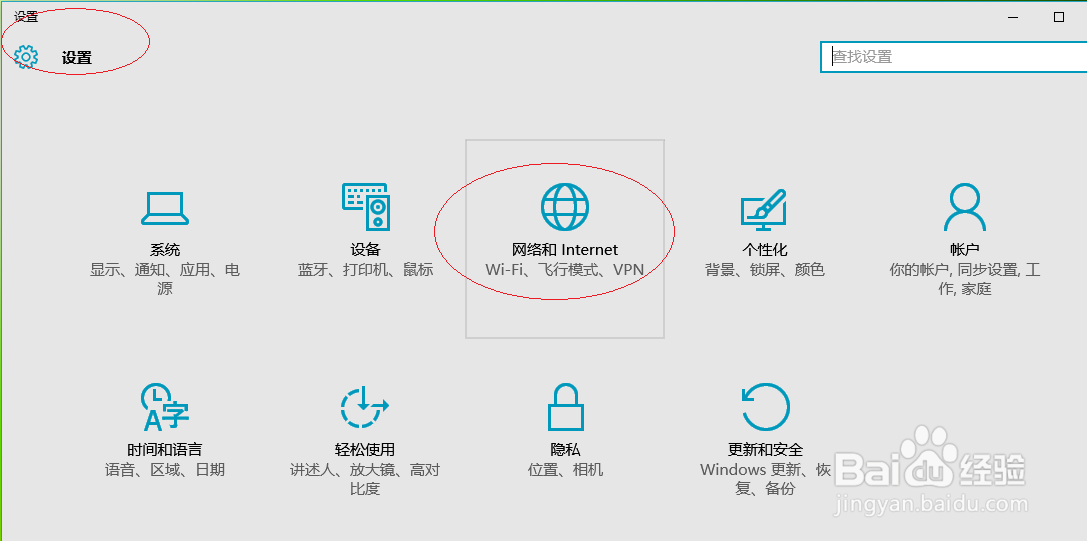
3、接着点击"相关设置|网络和共享中心"图标,如图所示

4、选择左侧"更改高级共享设置"项

5、唤出"高级共享设置"选项界面,点击"所有网络"项右侧向下箭头

6、完成设置公用文件夹共享的操作,本例到此谢谢朋友们的关注

1、启动Windows 10操作系统,点击任务栏"设置"按钮

2、点击设置项目中的"网络和Internet"图标
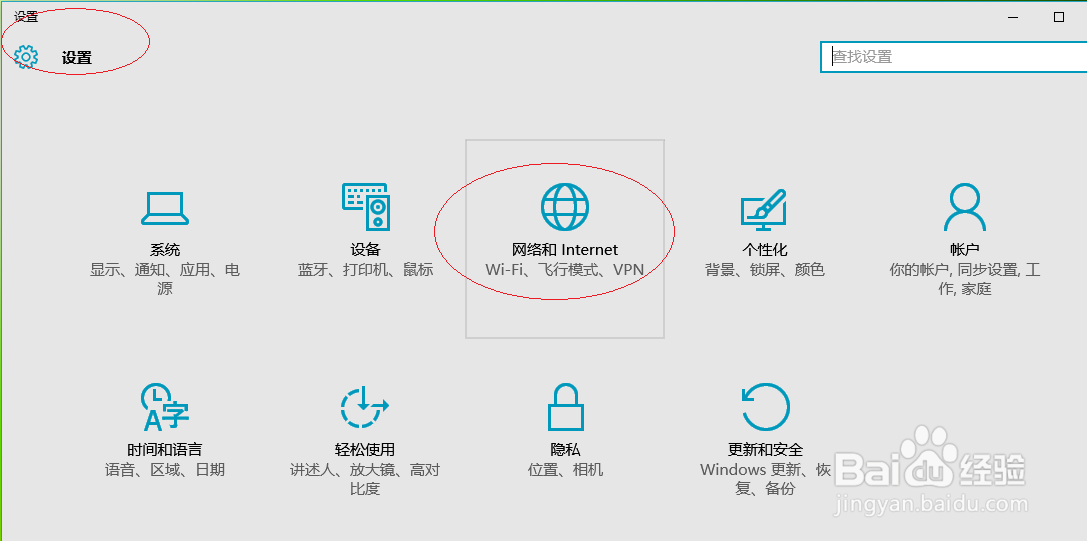
3、接着点击"相关设置|网络和共享中心"图标,如图所示

4、选择左侧"更改高级共享设置"项

5、唤出"高级共享设置"选项界面,点击"所有网络"项右侧向下箭头

6、完成设置公用文件夹共享的操作,本例到此谢谢朋友们的关注
